So verschlüsseln Sie den Ubuntu-Home-Ordner über die Befehlszeile mit eCryptfs
Die Laufwerkverschlüsselung soll Ihre Festplatte schützen, falls Ihr Computer gestohlen oder kompromittiert wird mit kritischen Informationen wie Bankkontodaten, Kreditkarte oder Sozialversicherung Nummer. Während der Installation von Ubuntu 11.10 Oneiric Ocelot wird eine Option zum Verschlüsseln des Home-Ordners bereitgestellt, um Ihre Dateien und Ordner zu sichern. Falls Sie diese Option während der Installation nicht ausgewählt haben, können Sie dies einfach über die Befehlszeile ecryptfs-utils tun. eCryptfs ist ein kryptografisch gestapeltes Linux-Dateisystem, das kryptografische Metadaten im Header geschriebener Dateien speichert, damit verschlüsselte Dateien zwischen Hosts kopiert werden können. Die Datei wird dann mit dem richtigen Schlüssel im Linux-Kernel-Schlüsselbund entschlüsselt.
Öffnen Sie a, um Ihren Home-Ordner zu verschlüsseln Terminal Fenster und installieren Sie die Befehlszeile von ecryptfs-utils, indem Sie den folgenden Befehl eingeben:
sudo apt-get installiere ecryptfs-utils
Verschlüsseln Sie nun das Home-Verzeichnis eines Benutzers mit diesem Befehl. Stellen Sie sicher, dass Sie das Wort "Benutzername" durch den Namen des Benutzers ersetzen, für den Sie den Home-Ordner verschlüsseln möchten (siehe Abbildung unten).
sudo ecryptfs-migrate-home –u "Benutzername"

Hinweis: Erstellen Sie eine vollständige Sicherungskopie der unverschlüsselten Daten auf einem anderen System oder einem externen Medium. Dies soll sicherstellen, dass Sie im Fehlerfall Datenverlust vermeiden können, indem Sie die Änderungen zurücksetzen.
Nachdem Sie den obigen Befehl eingegeben haben, müssen Sie sich vor einem Systemneustart beim jeweiligen Benutzerkonto anmelden, um den Verschlüsselungsprozess abzuschließen. Nachdem Sie sich angemeldet haben, wird ein neues Fenster angezeigt. Klicken Sie auf Führen Sie diese Aktion jetzt aus.
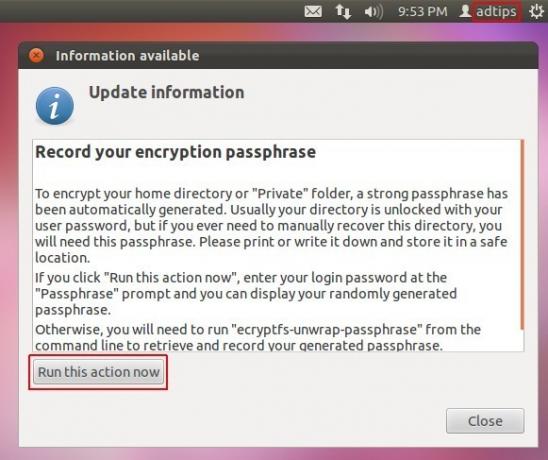
Dies öffnet eine Terminal Fenster, in dem Sie Ihr Passwort eingeben müssen. Danach wird eine Passphrase für Ihr Home-Verzeichnis angezeigt. Stellen Sie sicher, dass Sie es speichern. Falls Sie die Passphrase vergessen haben, können Sie sie wiederherstellen, indem Sie den folgenden Befehl in Terminal eingeben.
ecryptfs-unwrap-passphrase
Wenn Sie Verschlüsselungsanweisungen für Ihr Dropbox-Konto finden möchten, lesen Sie unseren Beitrag Hier.
Suche
Kürzliche Posts
So installieren Sie Peppermint OS
Peppermint OS ist ein Ableger von Ubuntu Linux mit Ein starker Foku...
So begrenzen Sie die CPU-Auslastung des Programms unter Linux
Wenn Sie einen Linux-Server oder eine Linux-Workstation ausführen, ...
So installieren Sie OpenOffice unter Linux
Kein Fan von Libre Office unter Linux? Möchten Sie stattdessen Apac...



